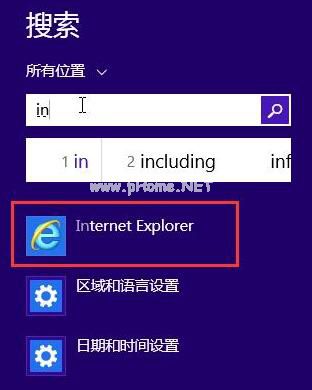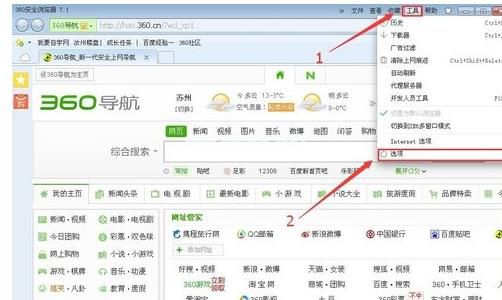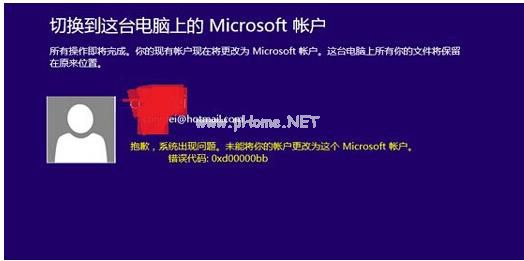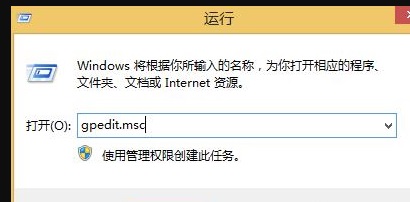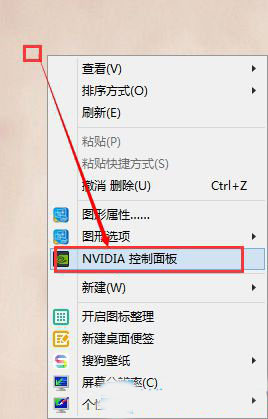Win8系统IE浏览器提示没有注册类别怎么解决?
时间:2018-01-31 来源:深度系统|深度-值得深入
最近有Win8系统用户反映,打开IE浏览器的时候就会弹出“没有注册类别”的出错提示,导致无法正常打开IE浏览器,用户不知道这是怎么回事,也不知道该怎么解决,为此非常烦恼。那么,Win8系统IE浏览器提示没有注册类别怎么解决呢?接下来,我们一起往下看看。
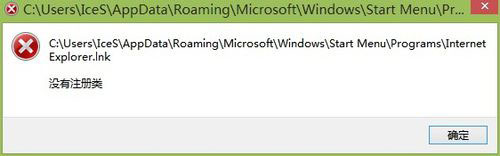
方法/步骤
方法一
1、鼠标右键点击屏幕左下方的开始按钮→控制面板;
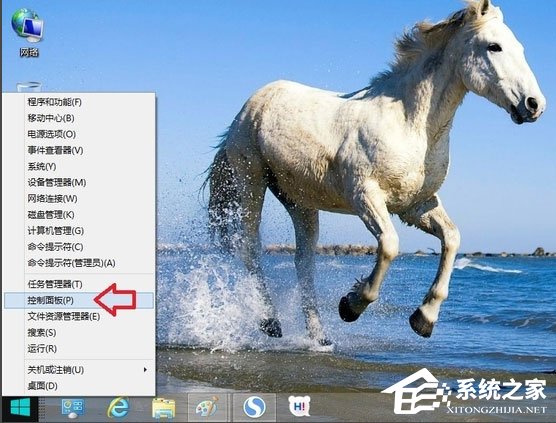
2、控制面板→网络和Internet;
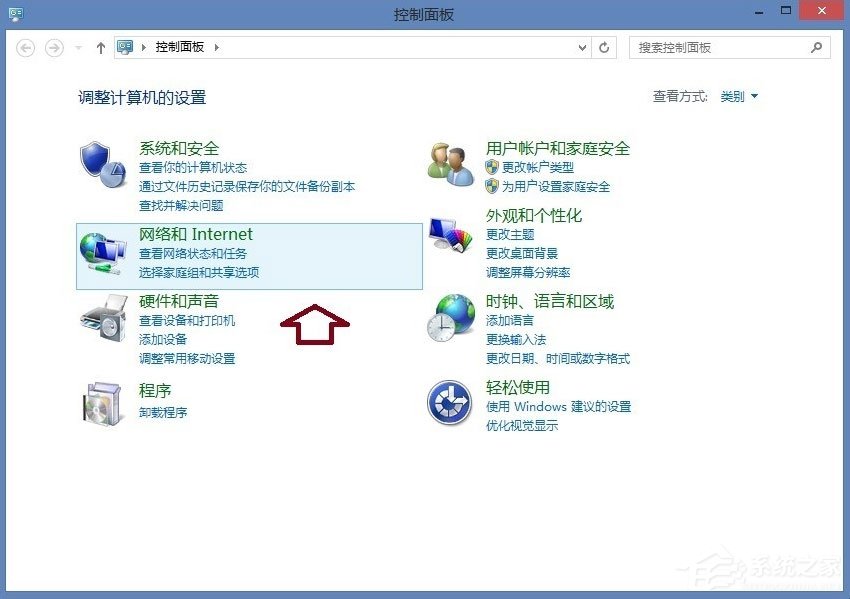
3、网络和Internet→Internet 选项;
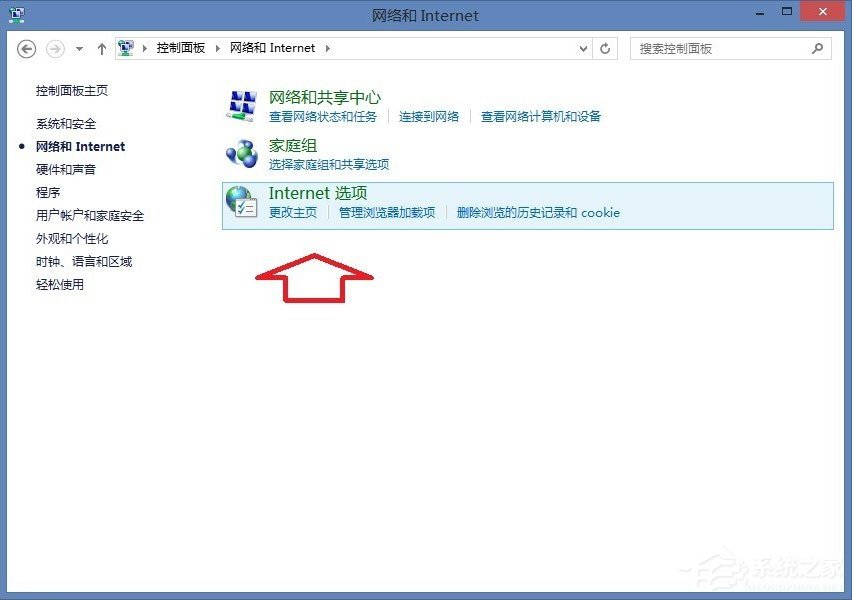
4、Internet 属性→高级→重置。
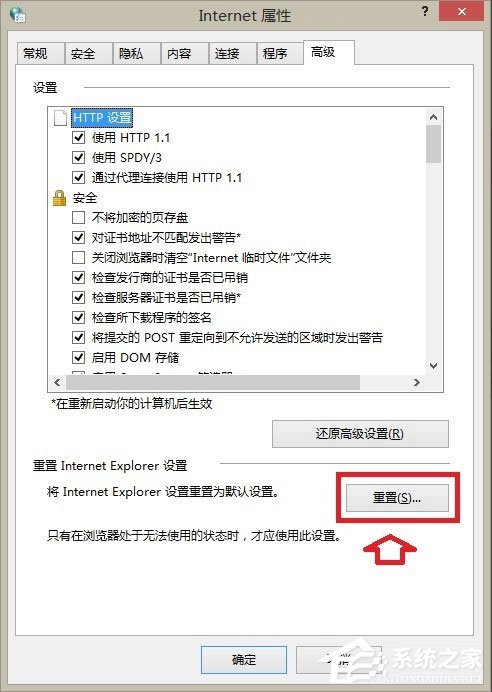
方法二
1、如果通过Internet 选项设置还原默认值无效,那么也可能是系统更新补丁导致的异常,设法卸载KB2961851更新补丁,右键点击开始→程序和功能;
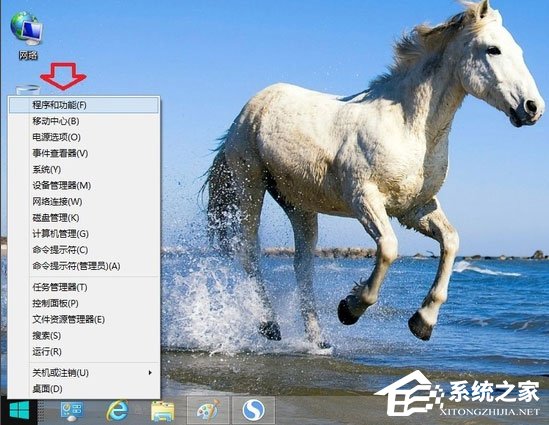
2、打开左边的“查看已安装的更新”;
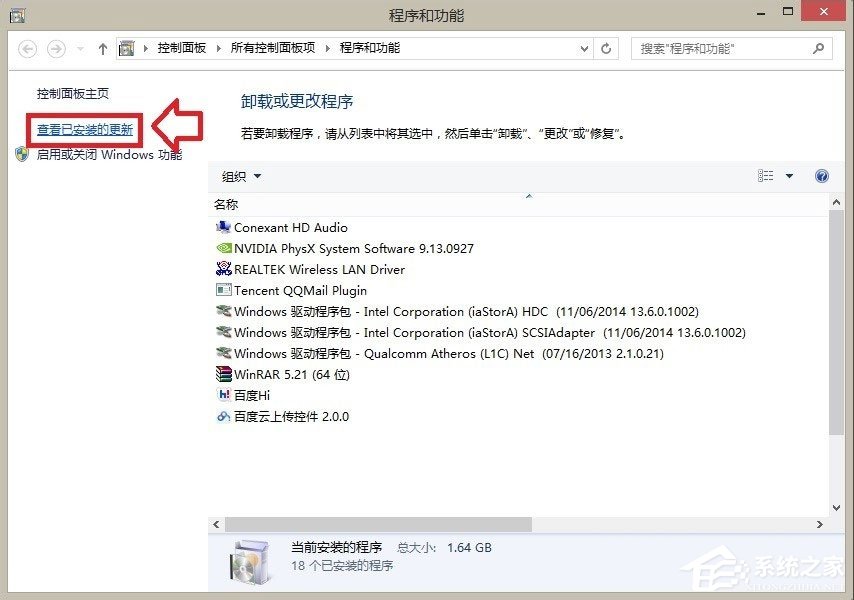
3、找到KB2961851更新,并右键点击该更新卸载,重新启动计算机即可;
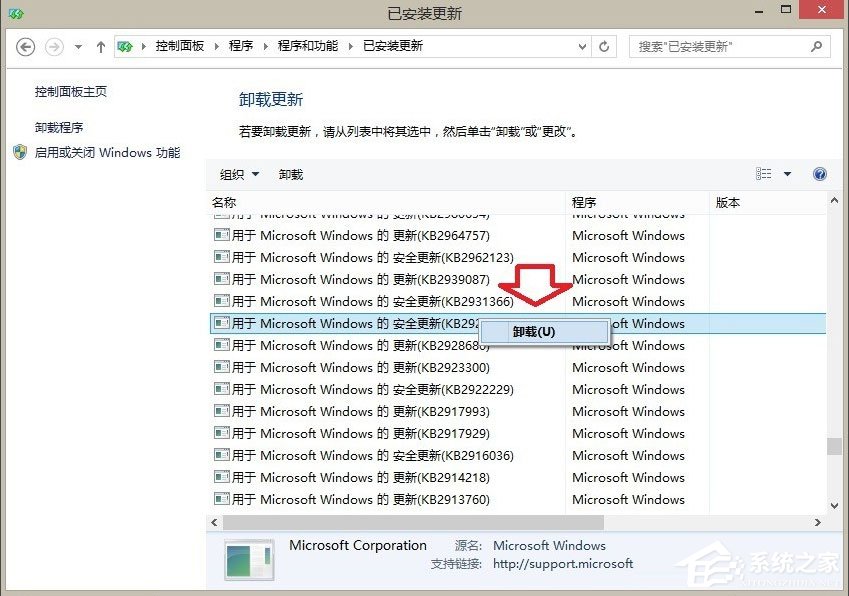
4、如果卸载了KB2961851更新补丁,问题依旧,可以尝试重新加载、安装IE浏览器,等待重启电脑,配置完成之后,再次安装更新即可。
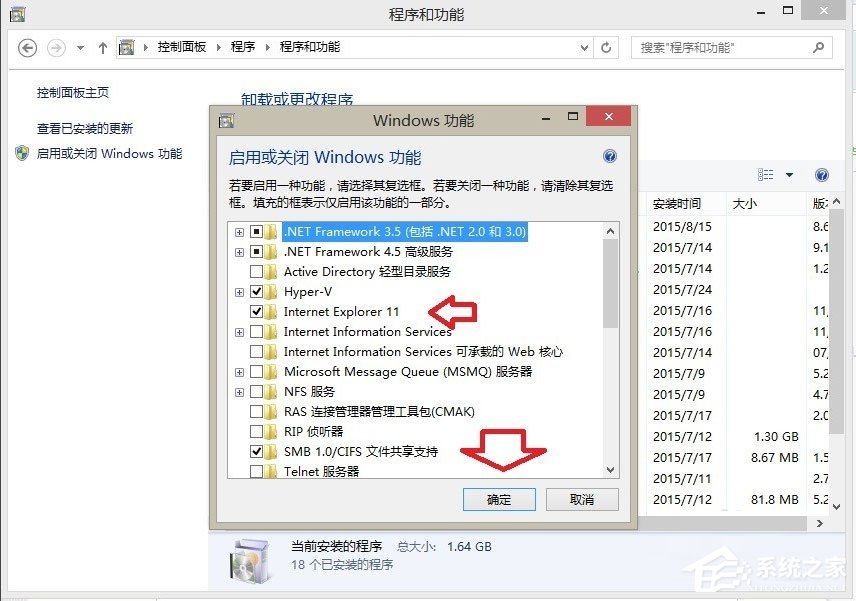
方法三
1、右键点击开始→命令提示符(管理员);
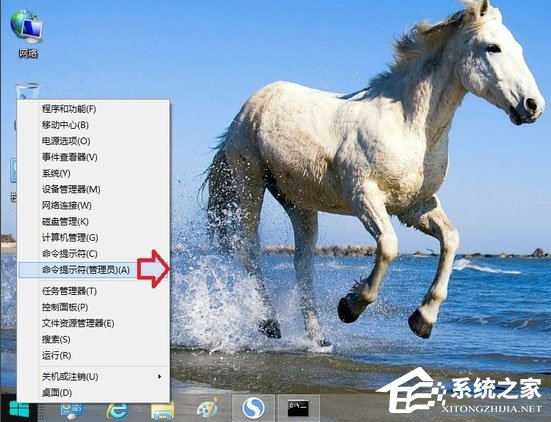
2、在命令提示符窗口输入:sfc/scannow,按回车键,扫描并修复系统文件;

3、成功修复,重启生效。
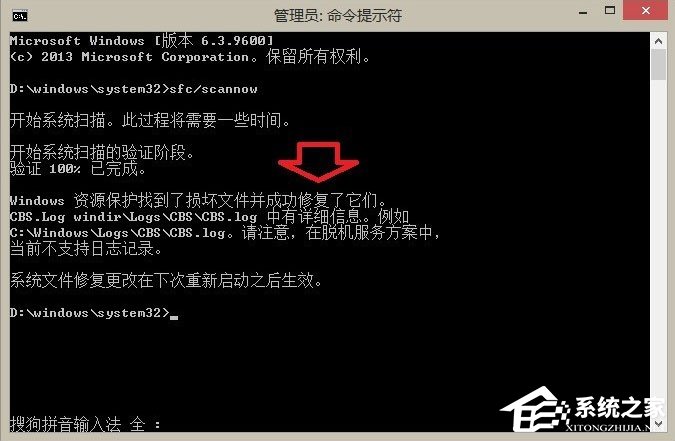
以上就是Win8系统IE浏览器提示没有注册类别的具体解决方法,相信通过以上方法操作后,再次打开IE浏览器的时候就不会再出现没有注册类别的提示了。
相关信息
-
-
2020/05/09
WIN8系统找不到IE浏览器方法 -
2020/05/06
win8系统怎么使用鼠标手势 -
2020/05/05
win8系统microsoft账户切换失败解决方法
-
-
Win8电脑烟雾头如何调整
那么如何在Win8中最清晰地调节烟度呢? CF是每个人都非常喜欢的游戏。在其中战斗时,它将使用烟雾弹。许多人必须调整烟头才能见到敌人。深度技术官网教你如何调节Win8烟头。 ...
2020/04/22
系统教程栏目
栏目热门教程
人气教程排行
站长推荐
热门系统下载
- 1 深度技术 GHOST Win7 64位纯净版 v2020.05 (X64)
- 2 深度系统Ghost Win10 64位专业版 v2021.03
- 3 深度技术 Ghost Xp SP3 极速装机版 v2022
- 4 深度系统 Ghost Win7 旗舰版64位 v2021.03
- 5 深度技术 Win7 SP1 X64旗舰装机版 v2021.09
- 6 深度系统 Ghost Win7 新旗舰版64位 v2021.04
- 7 深度Ghost Win10 64位专业版系统(2004) v2021.06
- 8 深度系统 Windows7 64位旗舰版 v2021.06
- 9 深度系统Ghost Win10 64位专业装机版 v2021.08
- 10 深度系统 Win10 64位专业版 v2021.02